使用Firebug调试JavaScript的步骤包括:安装Firebug、打开Firebug控制台、设置断点、检查变量和函数的状态、逐步执行代码。 其中,设置断点是最为关键的一步,因为它允许你在代码执行过程中暂停并检查变量的状态,从而更容易发现和修复错误。
一、安装和启动Firebug
1. 安装Firebug
Firebug是一个强大的Firefox浏览器插件,用于调试、编辑和监控网页的CSS、HTML和JavaScript。首先,需要在Firefox浏览器中安装Firebug插件。可以通过以下步骤进行安装:
打开Firefox浏览器。
访问 Firebug官方网站,点击“Install Firebug”按钮。
安装完成后,重启Firefox以启用Firebug插件。
2. 启动Firebug
安装完Firebug后,可以通过以下几种方式启动它:
在Firefox浏览器右上角的工具栏中找到Firebug图标并点击。
使用快捷键 F12 打开Firebug控制台。
右键点击网页空白处,选择“检查元素”,然后点击Firebug图标。
二、Firebug控制台介绍
1. 控制台面板
Firebug的控制台面板是一个强大的工具,用于查看和调试JavaScript代码。在控制台面板中,可以执行以下操作:
查看JavaScript错误和警告。
打印日志信息。
执行即时JavaScript代码。
查看网络请求和响应。
2. 脚本面板
脚本面板用于调试JavaScript代码。它提供了以下功能:
查看所有加载的JavaScript文件。
设置断点和条件断点。
逐步执行代码。
查看和修改变量的值。
调用堆栈信息。
三、设置断点
1. 设置普通断点
断点是调试过程中非常重要的工具,它允许你在特定的行暂停代码执行,从而可以检查变量的状态和函数的执行情况。以下是设置断点的步骤:
打开Firebug控制台,切换到“脚本”面板。
从左侧的文件列表中选择你要调试的JavaScript文件。
在代码行号上点击,设置断点。断点设置成功后,行号旁会显示一个红色的圆点。
2. 设置条件断点
有时,你可能只希望在特定条件下暂停代码执行,这时可以使用条件断点。设置方法如下:
在代码行号上右键点击,选择“添加条件断点”。
在弹出的对话框中输入条件表达式,例如 i > 5。
点击“确定”按钮,设置条件断点。
四、检查变量和函数的状态
1. 变量监视
当代码在断点处暂停时,你可以检查变量的状态。Firebug提供了多种方法来监视变量:
局部变量:在控制台的“监视”面板中,可以查看当前作用域中的所有局部变量及其值。
全局变量:在控制台的“监视”面板中,还可以查看全局变量。
2. 调用堆栈
调用堆栈显示了当前函数调用的层级关系。当代码在断点处暂停时,你可以查看调用堆栈,以了解代码的执行路径。这有助于你理解代码的执行流程和查找错误的根源。
五、逐步执行代码
1. 单步执行
在调试过程中,逐步执行代码可以帮助你逐行检查代码的执行情况。Firebug提供了以下逐步执行的工具:
继续执行:点击“继续”按钮,代码将继续执行,直到下一个断点或结束。
单步执行:点击“单步执行”按钮,代码将逐行执行。
步入:点击“步入”按钮,代码将进入函数内部执行。
步出:点击“步出”按钮,代码将跳出当前函数,返回到调用函数的位置。
2. 修改变量的值
在调试过程中,你可以实时修改变量的值,以测试不同的情况和结果。在控制台的“监视”面板中,双击变量的值,可以进行编辑和修改。
六、调试异步代码
1. 异步代码的挑战
调试异步代码(如回调函数、Promise、async/await)通常比同步代码更具挑战性,因为代码的执行顺序不是线性的。Firebug提供了一些工具来帮助调试异步代码。
2. 使用断点调试异步代码
在调试异步代码时,可以在回调函数内部设置断点。当异步操作完成后,代码将在断点处暂停,你可以检查变量的状态和执行路径。例如:
function asyncFunction(callback) {
setTimeout(function() {
var result = 'Hello, World!';
callback(result);
}, 1000);
}
asyncFunction(function(result) {
console.log(result); // 在此处设置断点
});
七、调试DOM事件
1. 事件侦听器
在调试与DOM事件相关的代码时,Firebug提供了查看和管理事件侦听器的功能。可以通过以下步骤进行操作:
打开Firebug控制台,切换到“DOM”面板。
选择你要调试的DOM元素。
查看元素的事件侦听器列表,并可以在相关代码处设置断点。
2. 实时编辑DOM元素
在调试过程中,你可以实时编辑DOM元素,以测试不同的情况和结果。右键点击DOM元素,选择“编辑”,可以修改元素的属性、样式和内容。
八、调试AJAX请求
1. 查看网络请求
Firebug的“网络”面板提供了查看和调试AJAX请求的功能。可以通过以下步骤进行操作:
打开Firebug控制台,切换到“网络”面板。
执行AJAX请求,查看网络面板中的请求列表。
点击请求,查看请求的详细信息,包括请求头、响应头和响应体。
2. 分析AJAX响应
在调试AJAX请求时,可以查看和分析响应数据,以确定请求是否成功,数据是否正确。Firebug提供了查看JSON、XML和其他格式响应的功能。
九、使用Firebug扩展功能
1. FirePHP
FirePHP是一个扩展Firebug功能的插件,允许你在PHP代码中输出调试信息到Firebug控制台。可以通过以下步骤进行操作:
安装FirePHP插件。
在PHP代码中使用 FB::log 函数输出调试信息。
打开Firebug控制台,查看调试信息。
2. FireQuery
FireQuery是另一个扩展Firebug功能的插件,提供了调试和增强jQuery代码的功能。可以通过以下步骤进行操作:
安装FireQuery插件。
打开Firebug控制台,切换到“FireQuery”面板。
查看和调试jQuery代码,包括选择器、事件和数据。
十、总结和最佳实践
1. 总结
使用Firebug调试JavaScript代码是一个强大的工具,可以帮助你快速发现和修复错误。通过熟练掌握Firebug的各种功能,如设置断点、逐步执行代码、检查变量和函数的状态,可以显著提高你的调试效率。
2. 最佳实践
定期检查和更新插件:确保Firebug和其他相关插件始终保持最新版本,以获得最佳性能和最新功能。
使用断点调试:尽量使用断点和条件断点调试代码,而不是依赖 console.log 输出调试信息。
分模块调试:将复杂的代码分解为多个模块,逐个调试,以便更容易发现和修复错误。
记录调试过程:在调试过程中,记录发现的问题和解决方案,以便以后参考和优化代码。
通过以上步骤和最佳实践,你将能够更加高效地使用Firebug调试JavaScript代码,提高代码质量和开发效率。如果你在项目管理中需要协作和管理团队,可以考虑使用 研发项目管理系统PingCode 和 通用项目协作软件Worktile,以提高团队协作效率和项目管理水平。
相关问答FAQs:
1. 我应该如何使用Firebug来调试JavaScript代码?
Firebug是一款强大的开发工具,用于调试JavaScript代码和查看网页元素。以下是使用Firebug调试JavaScript的步骤:
打开浏览器并安装Firebug插件。
在浏览器中打开需要调试的网页。
点击浏览器工具栏中的Firebug图标,打开Firebug面板。
在Firebug面板中选择“控制台”选项卡,这将显示JavaScript错误和输出。
在“控制台”选项卡中,您可以输入JavaScript代码并执行它。您还可以在代码中设置断点,以便在执行过程中停止并检查变量的值。
使用Firebug的“网络”选项卡可以查看网页加载的资源,并分析网络请求。
使用Firebug的“HTML”和“CSS”选项卡可以查看和编辑网页的结构和样式。
使用Firebug的“脚本”选项卡可以查看和调试页面中的所有JavaScript文件。
2. 我如何在Firebug中设置断点来调试JavaScript代码?
在Firebug中设置断点可以让您在执行JavaScript代码时暂停,并检查变量的值和代码的执行流程。以下是如何在Firebug中设置断点的步骤:
打开Firebug面板并选择“脚本”选项卡。
在“脚本”选项卡中,找到您想要设置断点的JavaScript文件。
单击代码行号旁边的空白区域,以在该行设置断点。断点将显示为红色圆点。
刷新网页并执行JavaScript代码时,当执行到设置的断点时,代码将暂停执行,并在Firebug面板中显示当前变量的值和执行流程。
您可以使用Firebug的调试控制按钮(如“继续”、“单步执行”、“跳过”等)来控制代码的执行。
3. 我如何使用Firebug来检查和修复JavaScript错误?
Firebug是一个强大的工具,可以帮助您找出和修复JavaScript错误。以下是使用Firebug来检查和修复JavaScript错误的步骤:
打开Firebug面板并选择“控制台”选项卡。
在“控制台”选项卡中,如果有JavaScript错误,它们将显示在红色的错误消息中。
单击错误消息,Firebug将自动定位到错误发生的代码行,并在代码编辑器中高亮显示。
检查错误消息和高亮显示的代码行,查找错误的原因。您可以在此处检查变量的值和代码的执行流程。
修复错误后,刷新网页以确保错误已被解决。
如果您无法确定如何修复错误,您可以将错误消息复制并在搜索引擎中进行搜索,以找到有关该错误的更多信息和解决方法。
原创文章,作者:Edit1,如若转载,请注明出处:https://docs.pingcode.com/baike/2475302